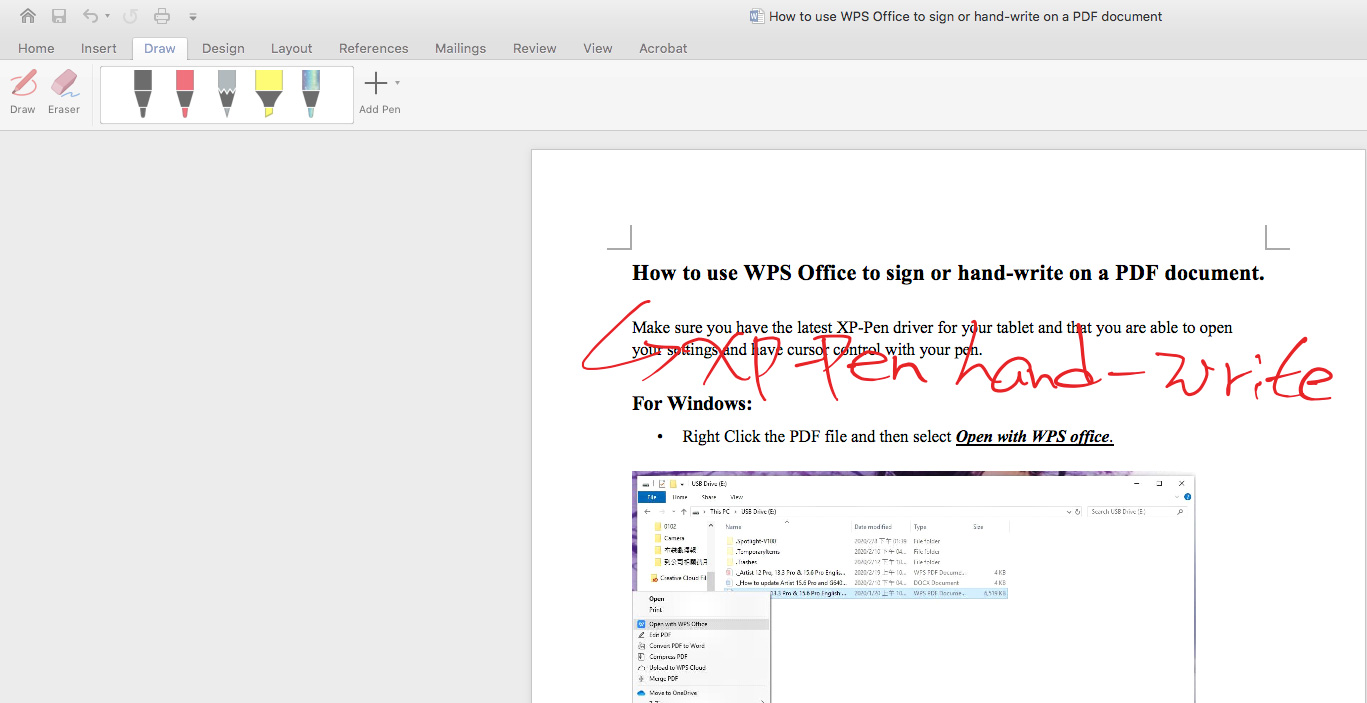Como assinar ou escrever em um documento do Office para Mac?
Modelo Aplicável:Deco Pro SW/MW,Star 01,Star 02,Star 03,Star 04,Star G430,Star 05,Star G540,Star 06,Star 06C,Star 03 Pro,Star G640,Star G430S,Star G640S,Artist 10S,Artist 22,Artist 22E,Artist 16,Artist 13.3,Artist 15.6,Artist 16 Pro,Artist 22 Pro,Artist 22E Pro,Artist 12,Artist 15.6 Pro,Deco 01,Deco 03,Deco 02,Star G540 Pro,Artist 13.3 Pro,Deco 01 V2,Artist 12 Pro,Star G960,Artist 22R Pro,Star G960S,Innovator 16,Deco mini7,Deco mini4,Artist 24 Pro
Nota: Se você deseja assinar ou escrever à mão em um documento do Office de Mac, sua versão do Microsoft Office deve ser 2019 ou 365. As outras versões não suportam assinatura ou escrita à mão.
Verifique se você possui o driver XP-Pen adequado e mais recente para a sua tableta e se é capaz de abrir suas configurações e ter o controle do cursor com a caneta.
Abra o Microsoft office 2019 ou 365 e vá para "Desenhar". Agora você deve poder escrever ou assinar o documento.